CIRCUTOR EDS-3G Series Manual del usuario
Gestor de eficiencia energética eds-3g
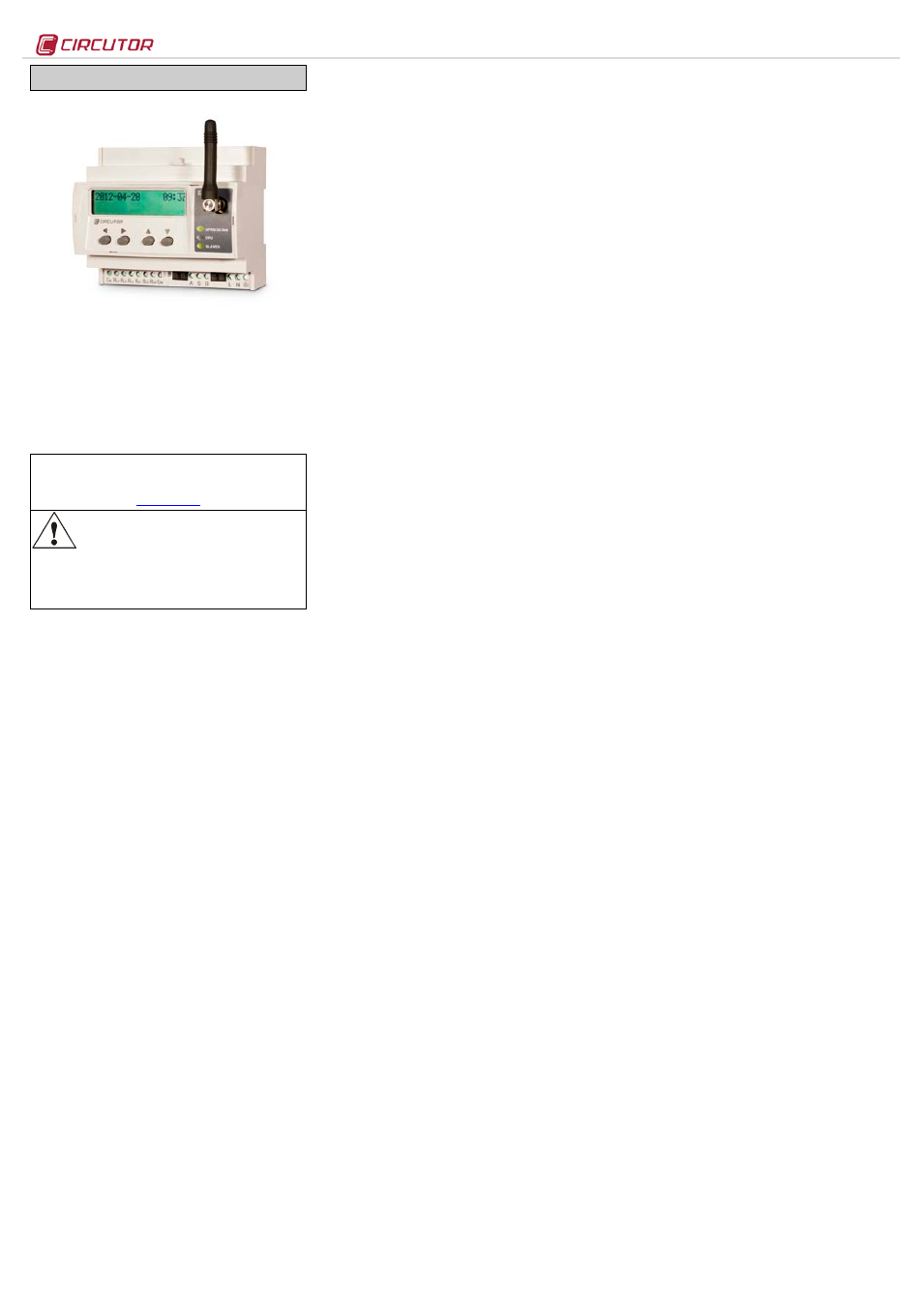
EDS-3G
M98240601-01-13B
GESTOR DE EFICIENCIA ENERGÉTICA EDS-3G
EDS-3G (Effciency Data Server) es un gestor de eficiencia
energética dotado de un módem GPRS/3G. El equipo
además de estar provisto de un total de 8 entradas y 6
salidas digitales a través de relé, dispone de un bus de
comunicación RS-485, que le permite comunicar con equipos
de campo externos, y representar y almacenar la información
a través de su conexión Ethernet y su servidor Web
integrado. Además, EDS-3G dispone de un servidor XML
estándar, a través del cual otras aplicaciones externas
pueden integrar de forma fácil e intuitiva la información
procedente del dispositivo.
Este documento es el manual de uso y funcionamiento del
dispositivo EDS-3G. En caso de pérdida, puede descargarlo de
la página Web de CIRCUTOR:
Antes de efectuar cualquier operación de
mantenimiento, modificación de conexiones,
reparación, etcétera, debe desconectarse el
aparato de toda fuente de alimentación.
Cuando se sospeche de un fallo de funcionamiento del
equipo ó en la protección del mismo, debe dejarse fuera
de servicio. El diseño del equipo permite una substitución
rápida del mismo en caso de avería.
1.-
Pulsadores
El frontal del dispositivo EDS-3G, además de estar provisto
de un display
LCD alfanumérico, dispone de cuatro pulsadores
de función, permitiendo al usuario la navegación a través de
las diferentes pantallas de configuración del dispositivo.
Los pulsadores tienen dos métodos de funcionamiento:
PULSACIÓN CORTA: cuando el usuario presiona el botón de
función por un tiempo inferior a dos segundos.
PULSACIÓN LARGA: cuando el usuario presiona el botón de
función, por un tiempo superior a dos segundos.
Los pulsadores tienen las siguientes funciones:
Desplazamiento lateral izquierdo: pulsador de edición, realiza el
desplazamiento lateral hacia la izquierda del cursor, para la
posterior modificación del digito numérico o alfanumérico.
Desplazamiento lateral DERECHO: pulsador de edición, realiza el
desplazamiento lateral hacia la derecha del cursor, para la
posterior modificación del digito numérico o alfanumérico.
Desplazamiento ascendente: dicho pulsador tiene como función
la modificación del dígito en el que se ubica el cursor de
edición Ante ausencia del cursor en pantalla, pasa a la
anterior opción de configuración de forma ascendente.
Desplazamiento descendente: dicho pulsador tiene como función
la modificación del dígito en el que se ubica el cursor de
edición Ante ausencia del cursor en pantalla, pasa a la
siguiente opción de configuración de forma descendente.
2.-
Configuración
El equipo dispone de dos vertientes claras de configuración;
una relacionada con la puesta en marcha de integración en la
red Ethernet (direccionamiento IP) y red GPRS/3G, y la
segunda relacionada con la configuración del aplicativo
interno y posible asociación con otros dispositivos de campo
a través del bus RS485.
2.1.- Direccionamiento de red
EDS-3G
es un equipo con conectividad Ethernet
10/100BaseTX auto detectable. Este hecho implica que para
integrar el dispositivo en una Red de Área Local, debe
proveerse al equipo de una configuración previa de
direccionamiento IP.
Para acceder a dichos parámetros de configuración, el
usuario puede realizarlo mediante display y las teclas de
función ubicadas en el frontal del equipo, o bien, mediante la
página Web de configuración interna, la cual es accesible a
través de un navegador convencional de Internet.
2.2.- Configuración parámetros de Red (Teclado)
La configuración íntegra de los parámetros de red Ethernet,
puede realizarse mediante los pulsadores de función
ubicados en el frontal del equipo.
Para acceder al menú de configuración, presione de forma
simultánea las teclas
Desplazamiento lateral DERECHO,
Desplazamiento ascendente y Desplazamiento descendente con
pulsación larga. El equipo muestra por pantalla el texto
hold
on 2 seconds to enter setup (mantenga durante 2 segundos
hasta acceder al setup) y superado el tiempo el equipo
muestra por pantalla
ENTERING SETUP RELEASE THE KEYS (entrando
en setup, deje de presionar el teclado).
2.2.1.- Dirección MAC
Tras entrar en el menú de configuración, el equipo muestra
por pantalla la dirección física MAC (Media Access Control),
con un formato tipo
00:26:45:XX:XX:XX. Se trata de una pantalla
informativa con la que usuario podrá conocer la dirección
física del dispositivo. Para pasar a la siguiente pantalla de
configuración, presione la tecla
Desplazamiento descendente.
2.2.2.- Asignación DHCP
Tras entrar en el menú de configuración, el equipo muestra
por pantalla la leyenda
DHCP (Dynamic Host Configuration
Protocol), mostrando por defecto la opción
NO. Para modificar
la opción mostrada en pantalla, realice un
Desplazamiento
lateral DERECHO, hasta que aparezca la opción YES. Si realiza
esta acción de forma repetida, el equipo mostrará de forma
cíclica ambas opciones, hasta que una de ellas sea validada
Activado el servidor DHCP mediante la leyenda
YES, presione
la tecla de
Desplazamiento descendente para saltar a la
siguiente opción.
2.2.2.1.- Client ID -
( DHCP YES )
Tras la activación de la autenticación DHCP y validación
posterior, el equipo muestra en pantalla la configuración del
parámetro
Client ID, el cual hace referencia al nombre DHCP
del dispositivo para logarse dentro de la red Ethernet.
Mediante la tecla de
Desplazamiento lateral DERECHO se habilita
el cursor de edición en el primer digito. Mediante dicha tecla,
y los pulsadores de
Desplazamiento ascendente y descendente
puede parametrizarse una entrada de datos alfanumérica,
hasta un máximo de 20 dígitos. Finalizada la entrada de
datos, pulse repetidamente la tecla de
Desplazamiento lateral
DERECHO hasta que desaparezca el cursor de edición, y valide
el dato mediante la tecla
Desplazamiento descendente, saltando
a la siguiente pantalla.
2.2.2.2.- Valores asignados -
( DHCP YES )
Tras la entrada por primera vez del nombre
Client ID en el
dispositivo, el equipo muestra por pantalla los parámetros
asignados por el servidor DHCP. Dado que los parámetros
que se están editando, no quedarán fijados hasta finalizar la
configuración del equipo, el equipo muestra por pantalla los
siguientes campos, sin posibilidad de editarlos (asterisco en
la parte superior izquierda):
-
-
2.2.14.2.- NetMask
Dado que el servidor DHCP todavía no ha asignado los
valores de direccionamiento
Ethernet
(mostrando
000.000.000.000), pulse repetidamente la tecla Desplazamiento
descendente, hasta la opción Modem APN.
Destacar, que el equipo en la versión 3G, carece de
posibilidad de configuración de la puerta de enlace (Gateway)
y Primario y Secundario DNS. Esta característica se debe a
que la conectividad a Internet se realiza mediante la red
GPRS/3G y no mediante la red de áreal local. Este hecho
implica que el equipo, a través de la red Ethernet, únicamente
esta disponible en la misma red de área local sin posibilidad
de ser enrutado, dada la carencia de la puerta de enlace.
2.2.3.- Modem APN
Los parámetros de configuración relacionados con la
conexión GPRS/3G del modem, deben ser introducidos en
acorde a la configuración provista por el operador en cada
caso. Para dicha aplicación, será necesario que la tarjeta SIM
esté insertada y provista de una tarifa de datos.
Para insertar o extraer la tarjeta SIM el equipo siempre
deberá estar desconectado sin alimentación auxiliar.
El APN o Access Point Name es el nombre del punto de
acceso para GPRS que debe configurarse en el dispositivo
móvil para que pueda acceder a redes computacionales.
Mediante la tecla de
Desplazamiento lateral DERECHO se habilita
el cursor de edición en el primer digito. Mediante dicha tecla,
y los pulsadores de
Desplazamiento ascendente y descendente
puede parametrizarse una entrada de datos alfanumérica,
hasta un máximo de 20 dígitos. Finalizada la entrada de
datos, pulse repetidamente la tecla de
Desplazamiento lateral
DERECHO hasta que desaparezca el cursor de edición, y valide
el dato mediante la tecla
Desplazamiento descendente, saltando
a la siguiente pantalla.
2.2.4.- Modem user
El
user debe ser provisto por el operador que le suministre la
tarjeta SIM. Mediante la tecla de
Desplazamiento lateral
DERECHO se habilita el cursor, y mediante pulsadores de
Desplazamiento ascendente y descendente puede parametrizarse
una entrada de datos alfanumérica. Valide el dato mediante
la tecla
Desplazamiento descendente.
2.2.5.- Modem password
El
password debe ser provisto por el operador que le
suministre la tarjeta SIM. Mediante la tecla de
Desplazamiento
lateral DERECHO se habilita el cursor, y mediante pulsadores
de
Desplazamiento ascendente y
descendente
puede
parametrizarse una entrada de datos alfanumérica. Valide el
dato mediante la tecla
Desplazamiento descendente.
2.2.6.- Modem PIN
El
pIN debe ser provisto por el operador que le suministre la
tarjeta SIM. Mediante la tecla de
Desplazamiento lateral
DERECHO se habilita el cursor, y mediante pulsadores de
Desplazamiento ascendente y descendente puede parametrizarse
una entrada de datos numérica. Valide el dato mediante la
tecla
Desplazamiento descendente.
Introducido el
PIN, el equipo muestra por pantalla ****. El valor
es editable y visible cuando está en modo configuración, y
siempre y cuando la seguridad no esté activa (Enable
Security).
2.2.7.- Modem reset
Aunque el equipo está provisto de un sistema de reset
automático en caso de fallo o anomalía de funcionamiento
del sistema de conexión móvil, y dado que el equipo puede
estar instalado en un lugar remoto y de difícil acceso, dispone
de un sistema de auto reset de la conexión GPRS/3G de
forma forzada. Este
MODEM RESET (HOURS) se expresa en horas,
y ello indica que cada vez que el equipo haya cumplido
dichas horas de conexión GPRS/3G de forma ininterrumpida,
el modem realiza un reset de forma automática.
Mediante la tecla de
Desplazamiento lateral DERECHO se habilita
el cursor, y mediante pulsadores de
Desplazamiento ascendente
y
descendente puede parametrizarse una entrada de datos
numérica. Valide el dato mediante la tecla
Desplazamiento
descendente.
2.2.8.- Primary NTP
El equipo puede sincronizarse con un servidor NTP de fecha
y hora (Network Time Protocol) en sistema horario UTC. El
dispositivo por defecto no muestra valor alguno, indicando
que la sincronización se realiza mediante DHCP, siempre que
el servidor de la red lo permita. Se trata del servidor principal.
Para configurar un servidor NTP diferente al DHCP (
0.0.0.0),
pulse la tecla de
Desplazamiento lateral DERECHO, habilitando el
cursor de edición en el primer digito. Con los pulsadores de
Desplazamiento ascendente y descendente parametrice una
entrada de datos alfanumérica, hasta un máximo de 20
dígitos, indicando una dirección http o una IP interna o
externa (siempre que el equipo tenga acceso a Internet). Una
vez parametrizado, pulse repetidamente la tecla de
Desplazamiento lateral DERECHO hasta que desaparezca el
cursor de edición, y valide el dato mediante la tecla
Desplazamiento descendente, saltando a la siguiente pantalla.
Servidores disponibles en Internet:
-
es.pool.ntp.org
-
pool.ntp.org
2.2.9.- Secondary NTP
Para la configuración del servidor NTP secundario, realice la
misma operación que con el Primary NTP.
2.2.10.- Time Zone
Para la configuración de la zona horaria, pulse la tecla de
Desplazamiento lateral DERECHO hasta seleccionar la zona
horaria en la que se encuentra localizado el dispositivo EDS-
3G. Seleccionada la zona, pulse la tecla
Desplazamiento
descendente, saltando a la siguiente pantalla.
2.2.11.- Dyn DNS type
El menú
Dyn DNS type, ofrece dos sistemas de comunicación
de tipo de dinámico, en caso de trabajar con conexiones sin
IP fija y con necesidad de identificación por parte de un
maestro de conexión.
Para la configuración del sistema dinámico, pulse la tecla de
Desplazamiento lateral DERECHO hasta seleccionar el sistema
deseado (
DynDNS, cirdns o disabled).
Una vez seleccionado, pulse la tecla
Desplazamiento
descendente, saltando a la siguiente pantalla.
2.2.11.1.- Sistema DynDNS
DynDNS (Dynamic Network Services), permite la actualización
en tiempo real de la información sobre nombres de dominio
situada en un servidor de nombres. El uso más común que se
le da es permitir la asignación de un nombre de dominio de
un ordenador coariable (en nuestro
Document Outline
- 2.1.- Direccionamiento de red
- 2.2.- Configuración parámetros de Red (Teclado)
- 2.2.2.1.- Client ID - ( DHCP YES )
- 2.2.2.2.- Valores asignados - ( DHCP YES )
- 2.2.11.1.- Sistema DynDNS
- 2.3.- Configuración parámetros de Red (Software)
- 3.1.- Servidor Web
- 3.2.- Servidor XML
- 3.3.- Entradas digitales
- 3.4.- Salidas digitales
- 3.5.- Bus expansión RS-485
- 3.6.- Prestaciones adicionales PS/PSS
- 4.1.- Tipo de variables
- 4.2.- Listado de variables EDS-3G
- 4.3.- Servicios XML
- 4.3.3.1.- Información de una o varias variables
- 4.3.3.2.- Información de todas las variables
- 4.3.4.1.- Valor instantáneo de una o varias variables
- 4.3.4.2.- Valor instantáneo de todas las variables
- 4.3.8.1.- Comandos de test
- 4.3.8.2.- Registro de un listener (oyente)
- 4.3.8.3.- Borrado o pérdida de la lista de oyentes
- 4.3.8.4.- Mantenimiento de las listas de oyentes (alive)
- 4.3.8.5.- Recepción de sucesos